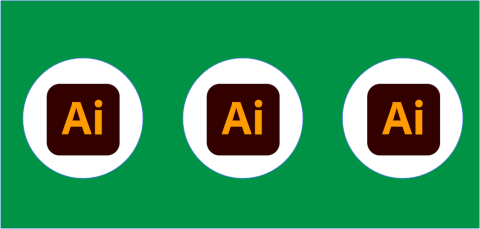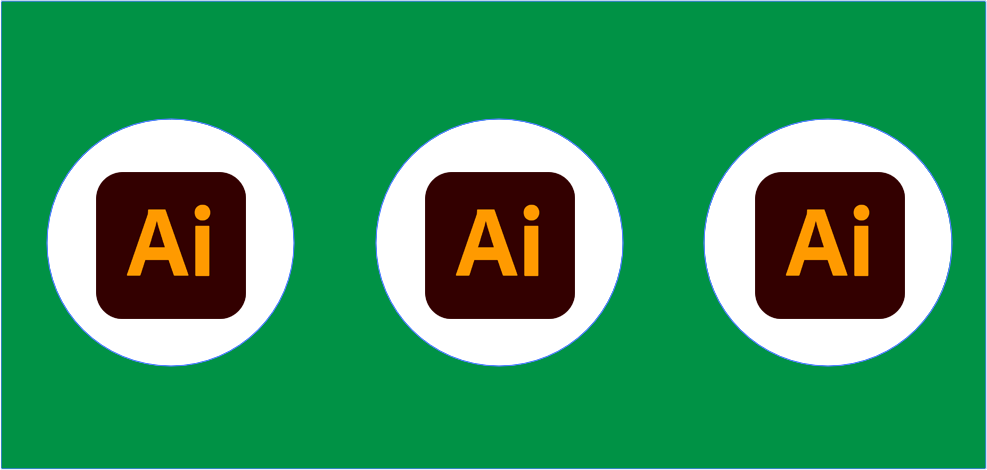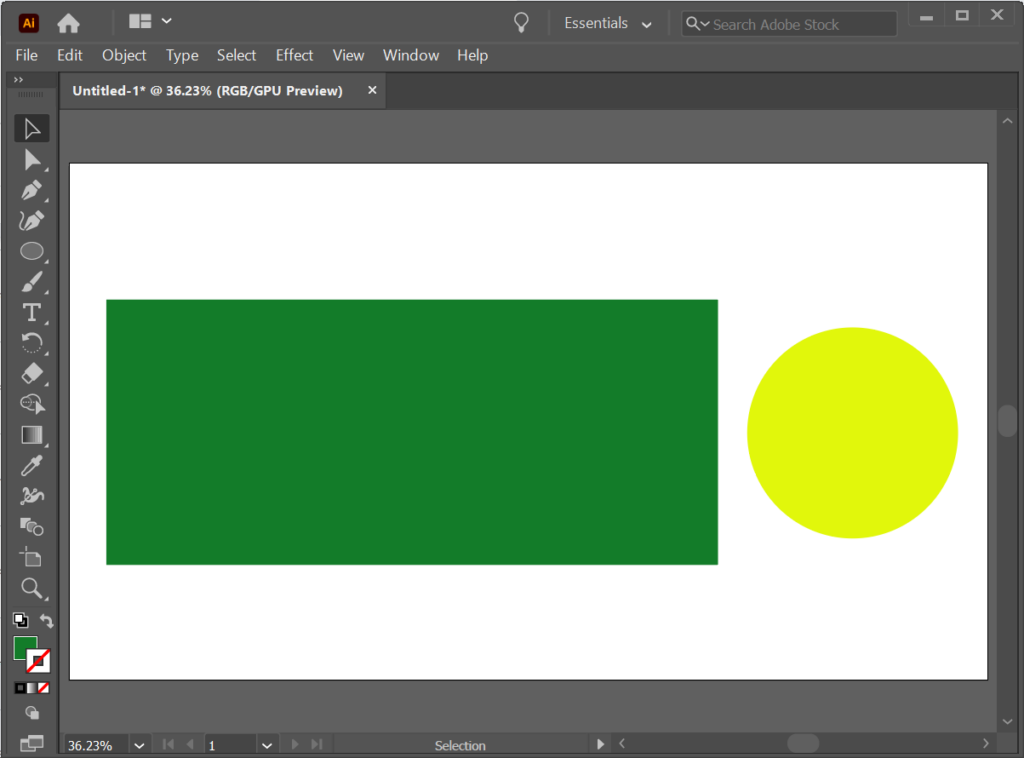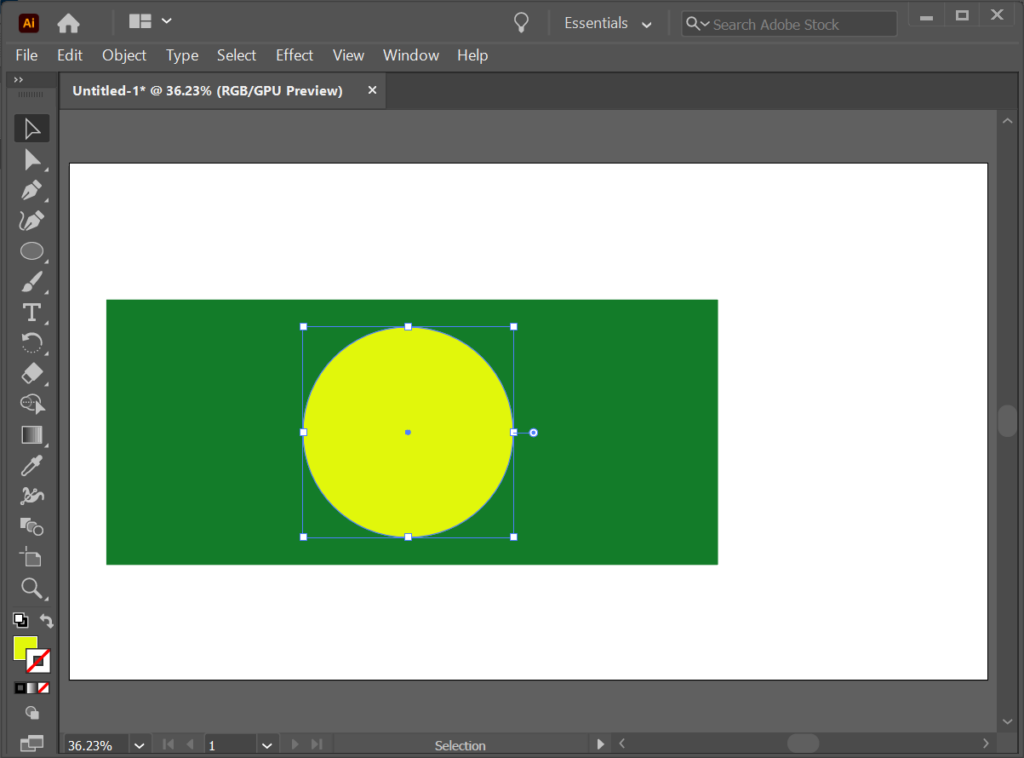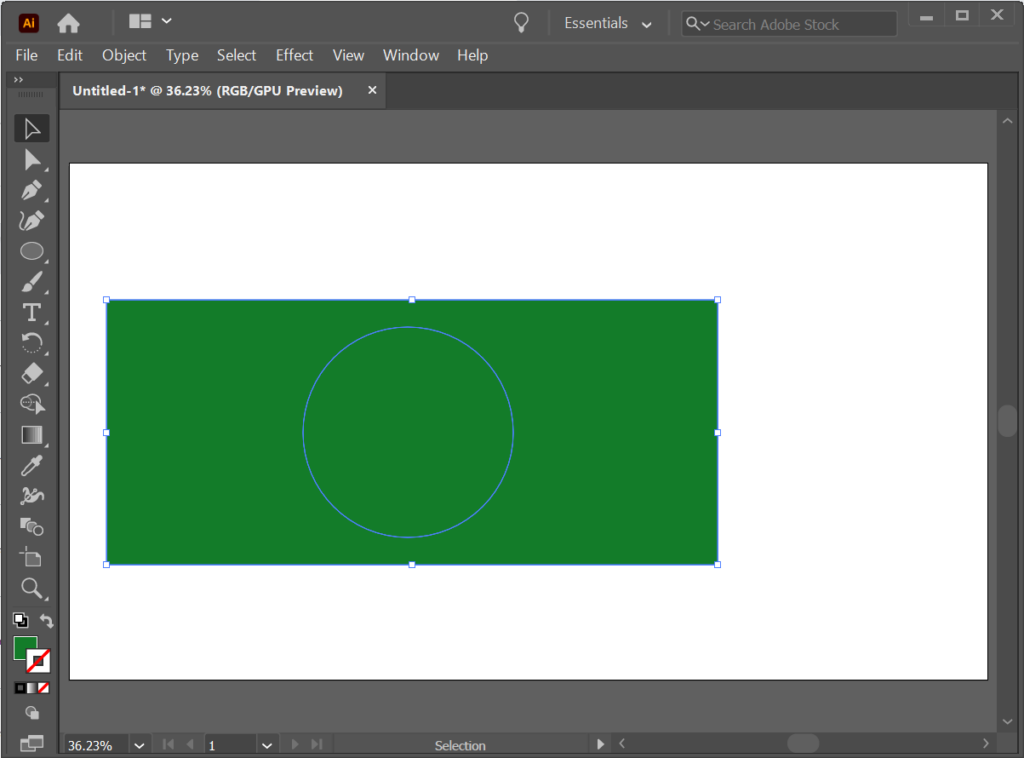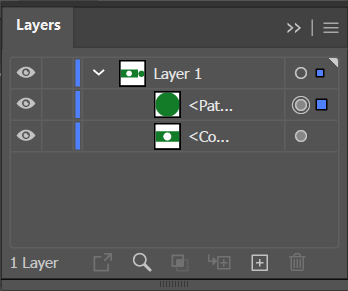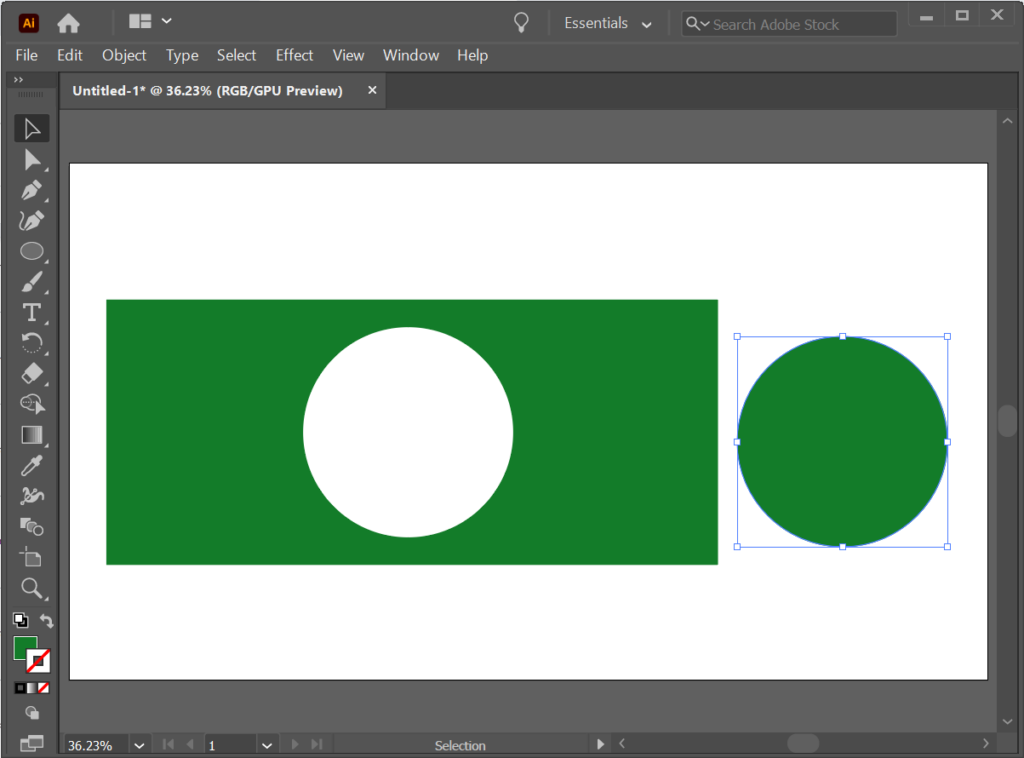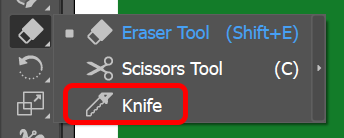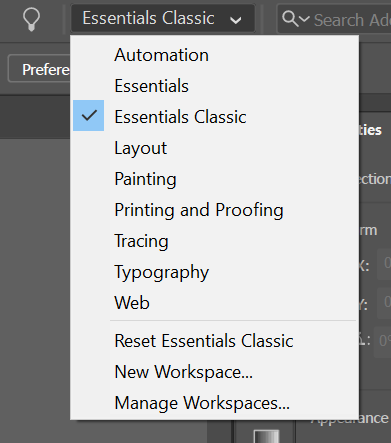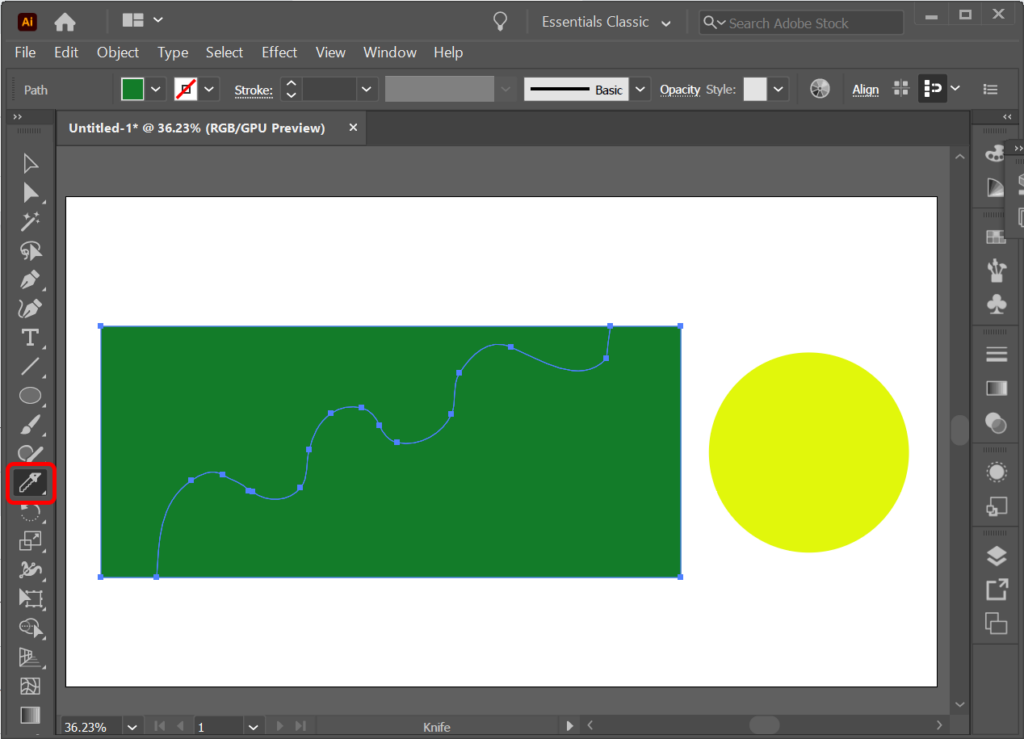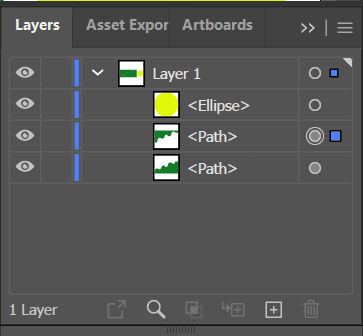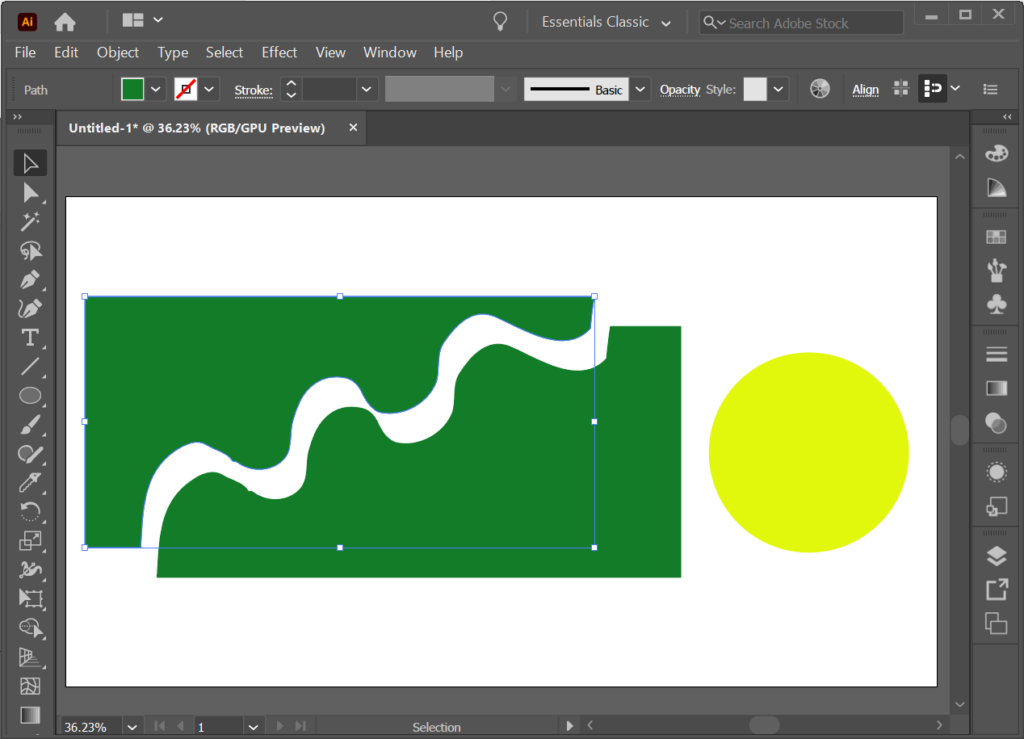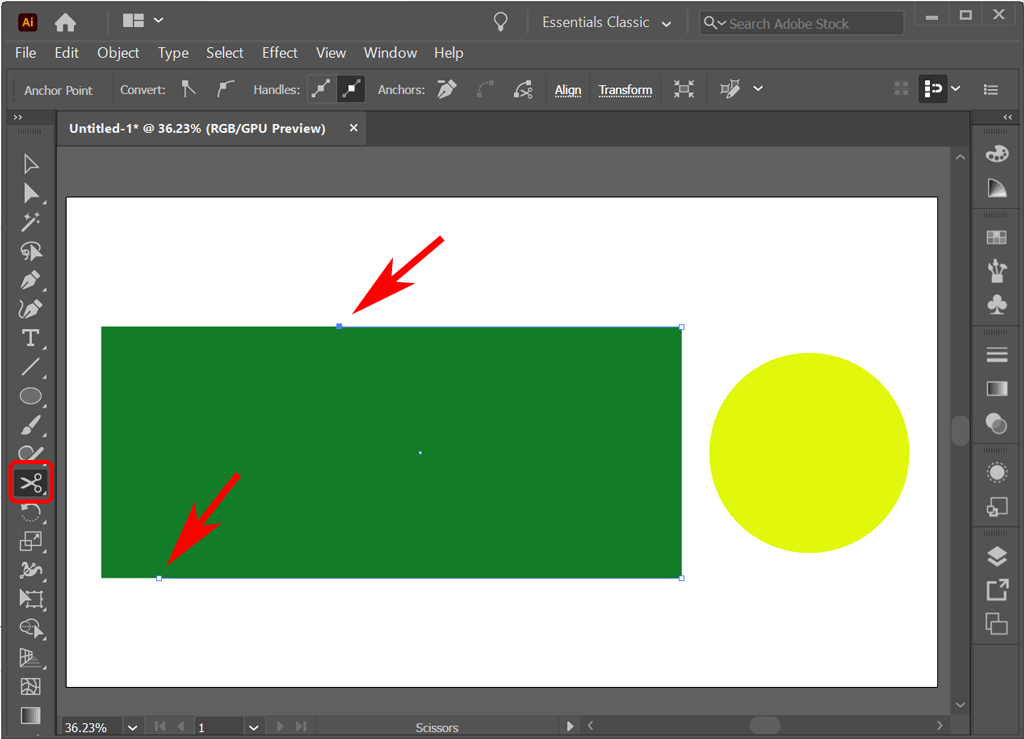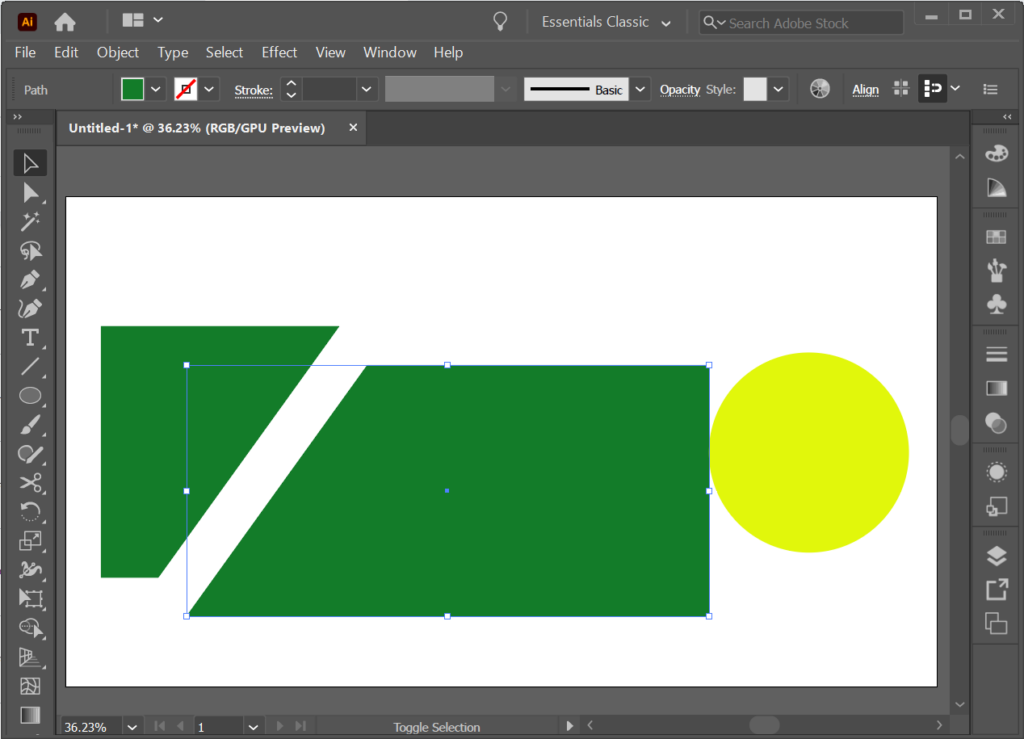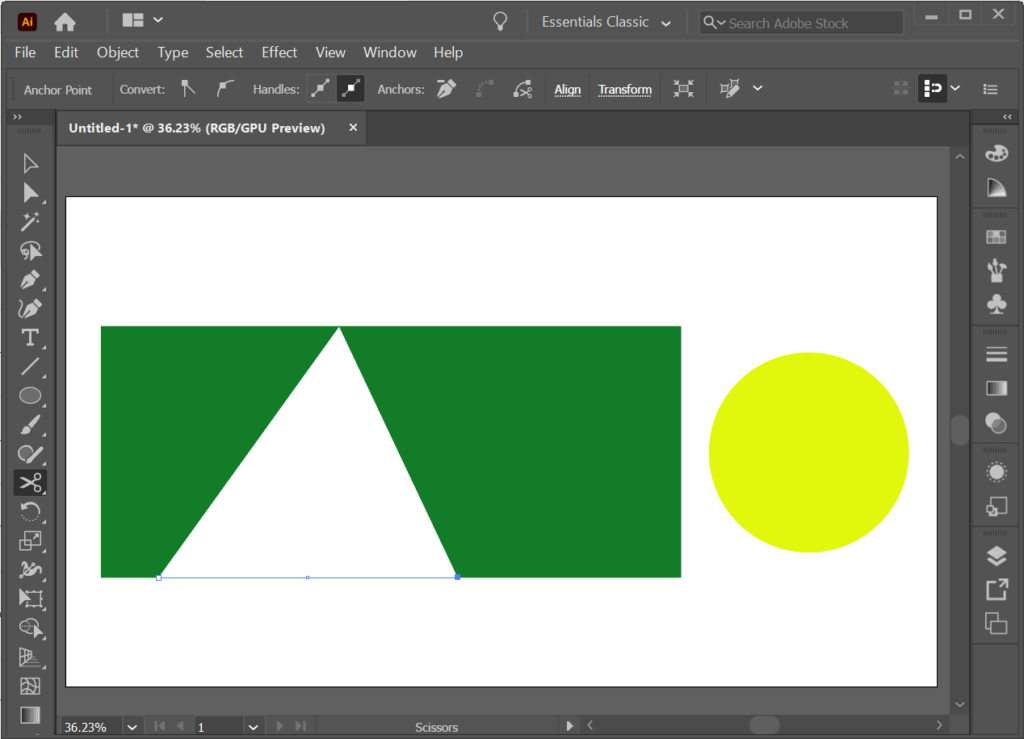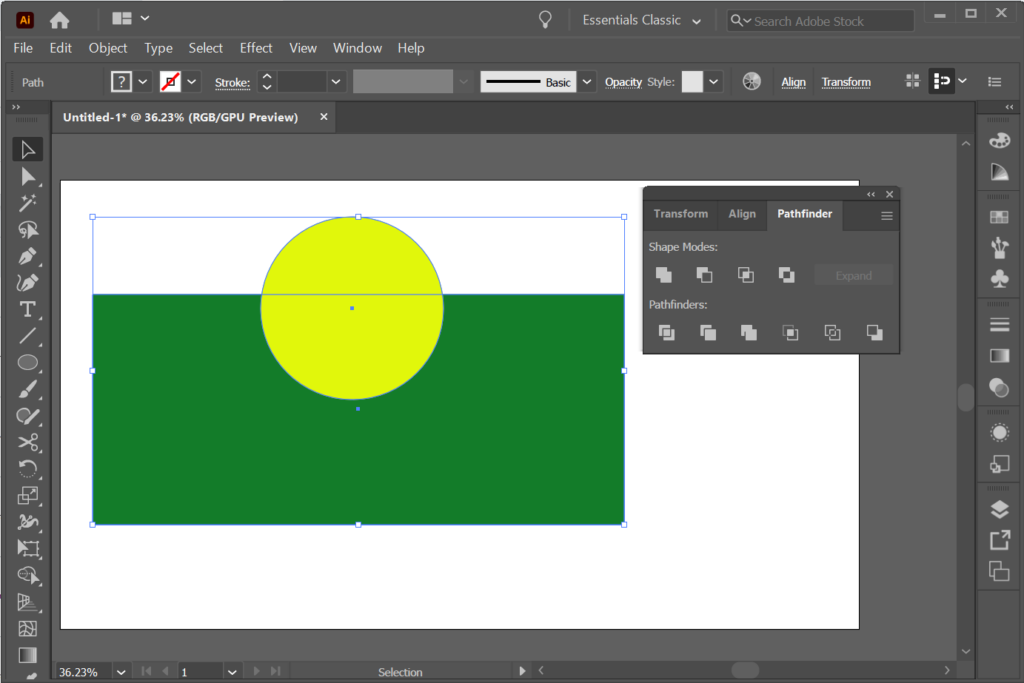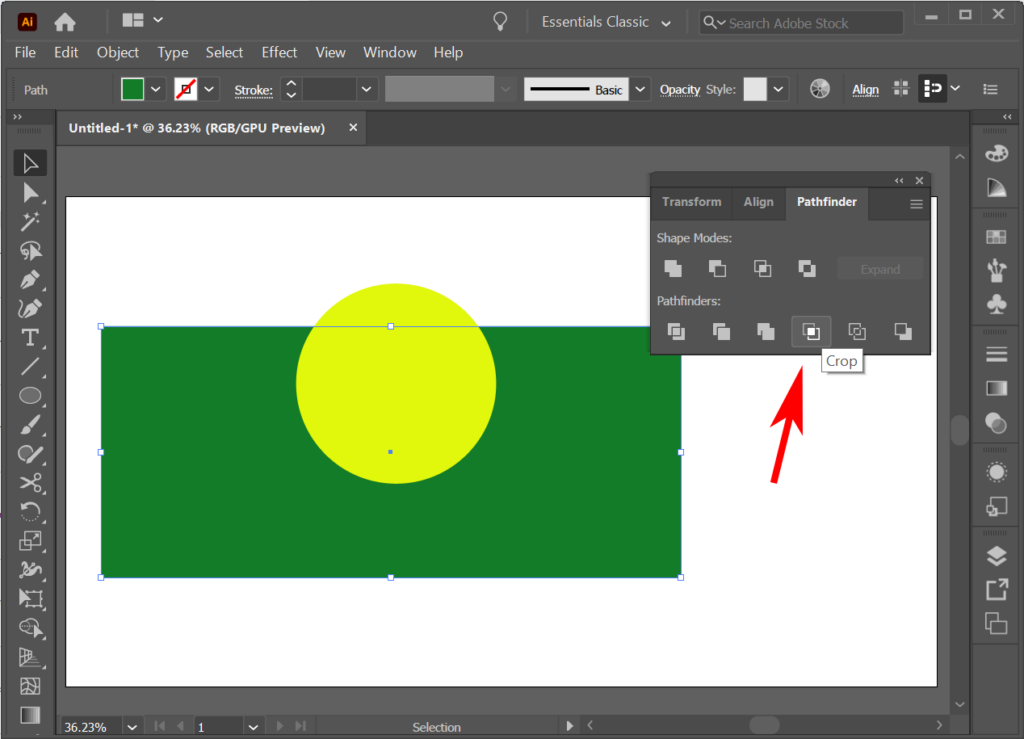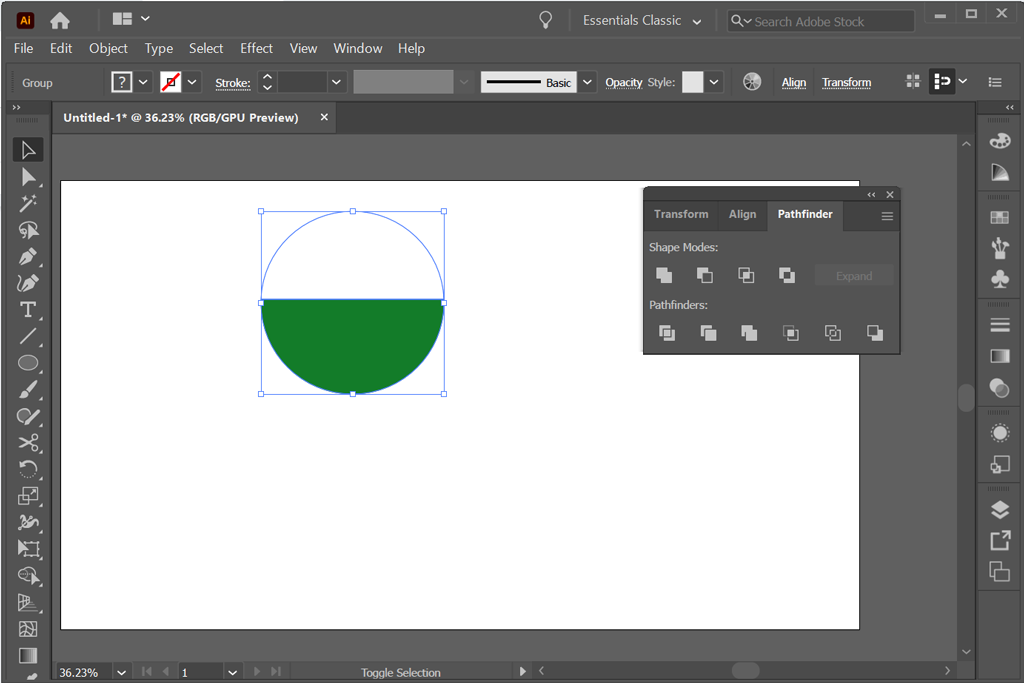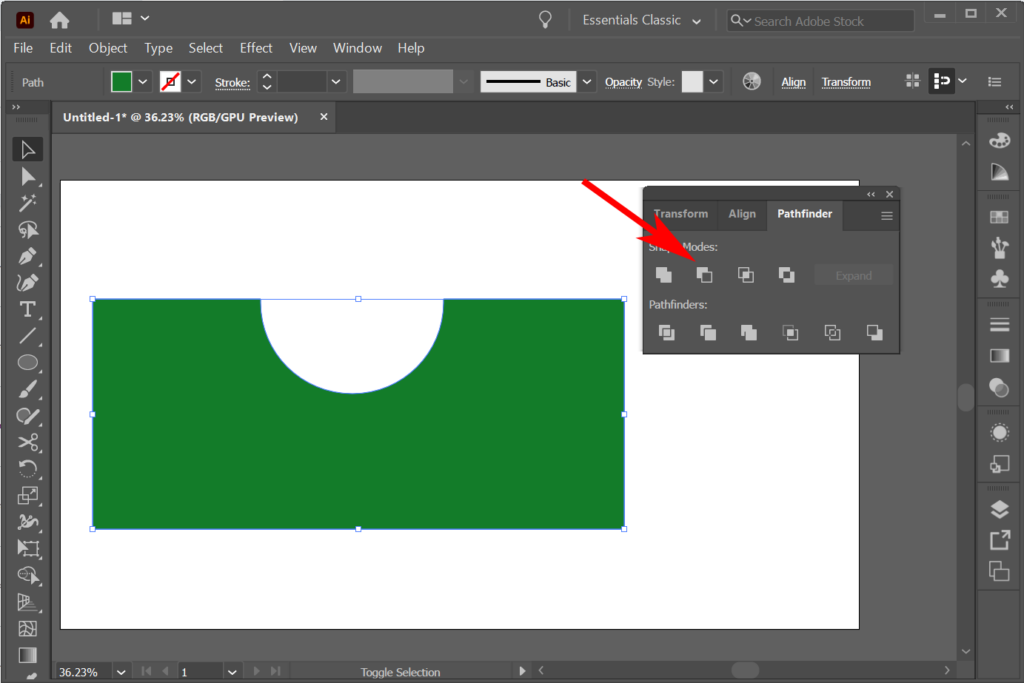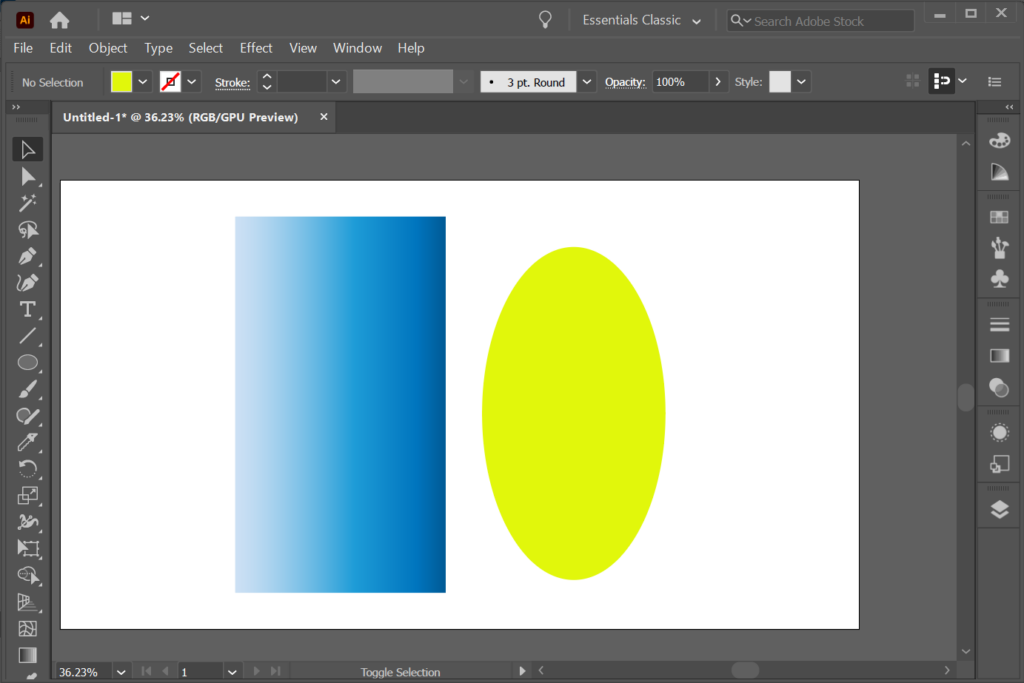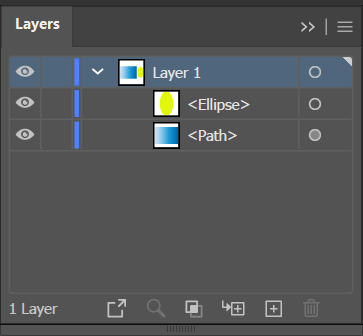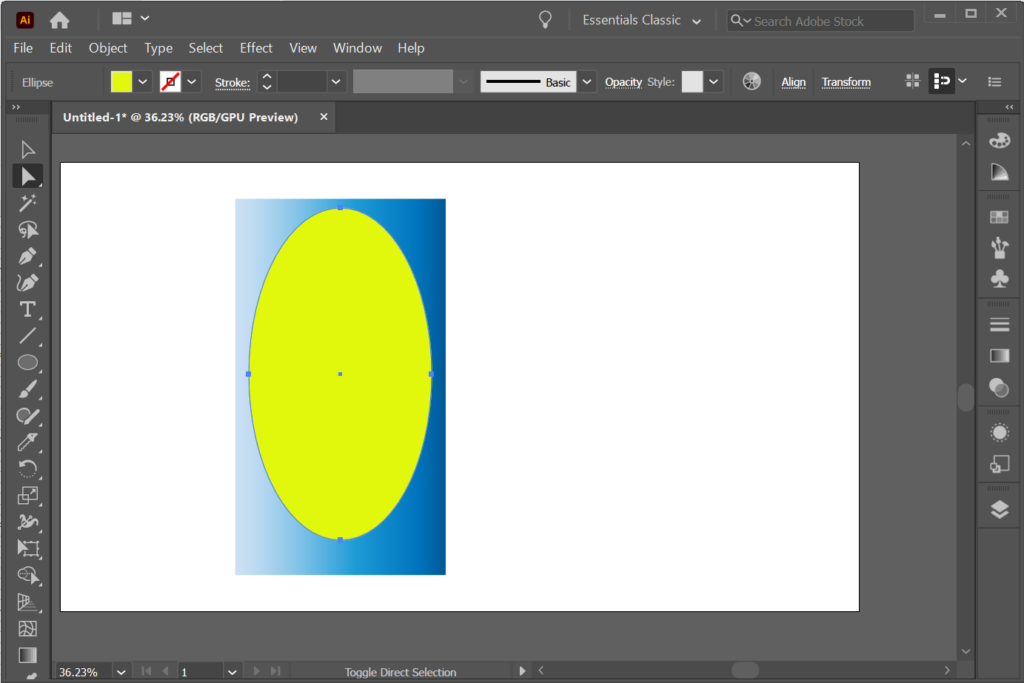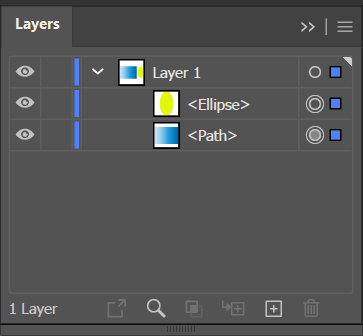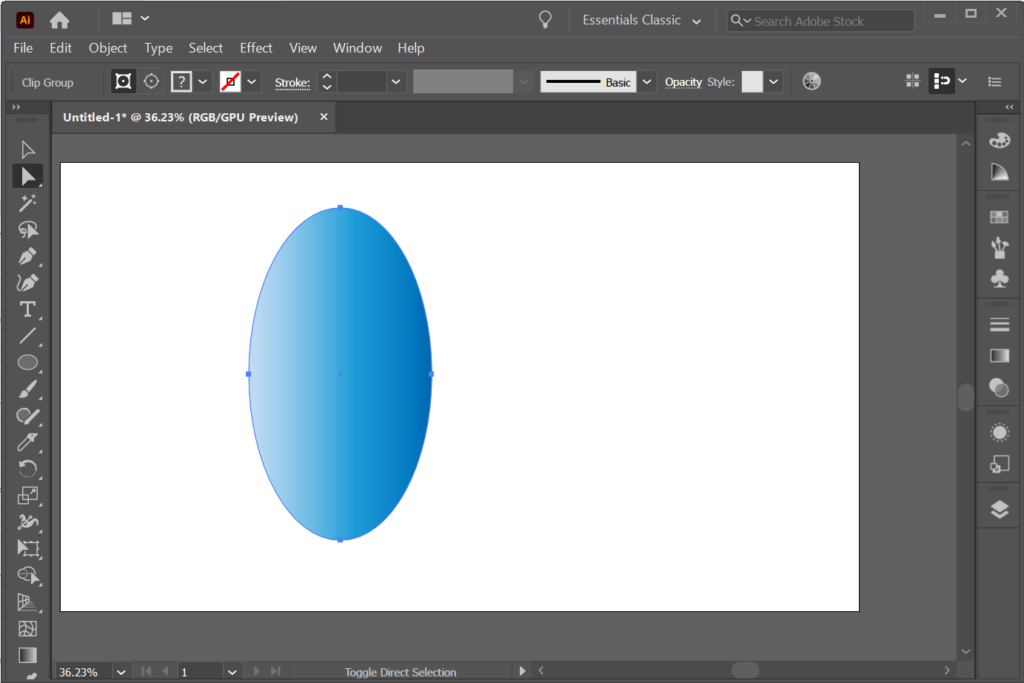Adobe Illustrator es la principal aplicación para crear y editar gráficos vectoriales como logotipos que se pueden ampliar o reducir sin perder detalle. Una característica definitoria de Illustrator es que hay muchas formas de lograr el mismo objetivo. Entonces, cuando desee aprender a recortar una forma en Illustrator, hay varias formas de hacerlo.
En este artículo, revisaremos varias formas de recortar una forma en Illustrator. Este tutorial se escribió con Adobe Illustrator CC 2020, pero estas instrucciones deberían funcionar independientemente de la versión de Illustrator que tenga, siempre que use elementos vectoriales y no una imagen rasterizada .
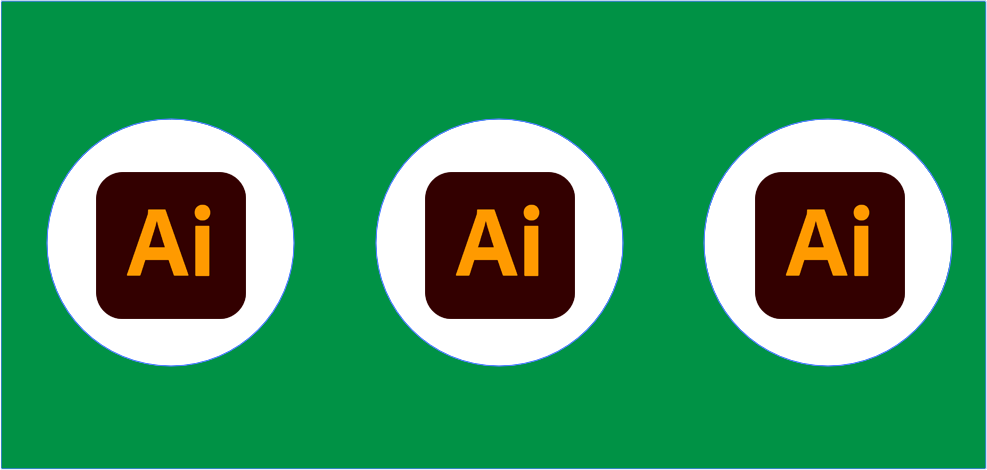
Cómo usar una forma como cortador de galletas
Imagina que tienes dos formas en la mesa de trabajo en Illustrator: un rectángulo y un círculo. Si usa el comando Dividir objeto debajo , puede usar una forma como un cortador de galletas, creando un recorte a través de la otra forma y eliminando la forma que usó como cortador de galletas. Este es un gran método para principiantes porque es muy simple.
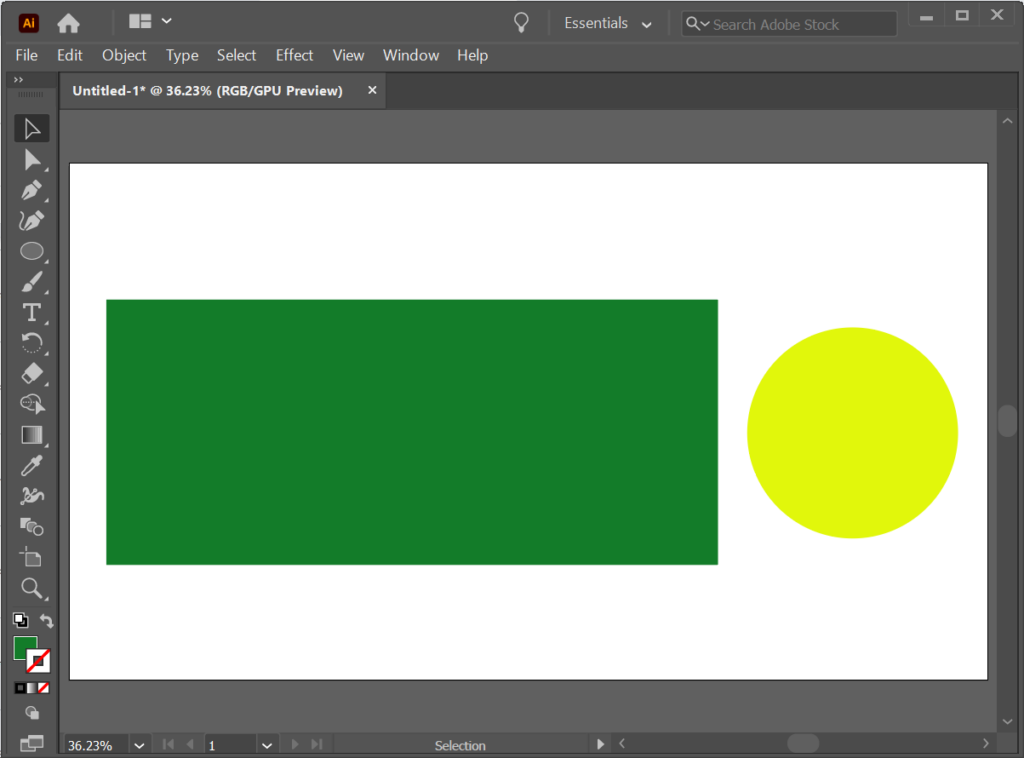
- Use la herramienta Selección para mover el círculo sobre el rectángulo. Nota: Para activar rápidamente la herramienta Selección, use el método abreviado de teclado V .
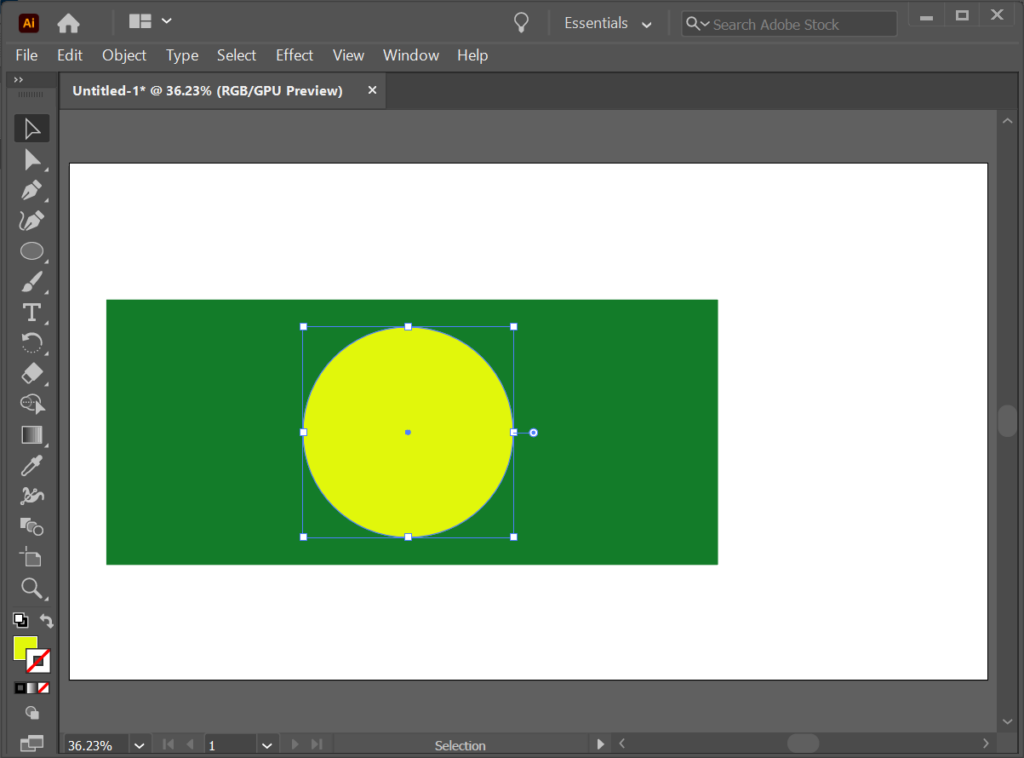
- Con el círculo aún seleccionado, seleccione Objeto > Trazado > Dividir objetos debajo . El círculo amarillo desaparecerá, dejando un camino circular en el rectángulo.
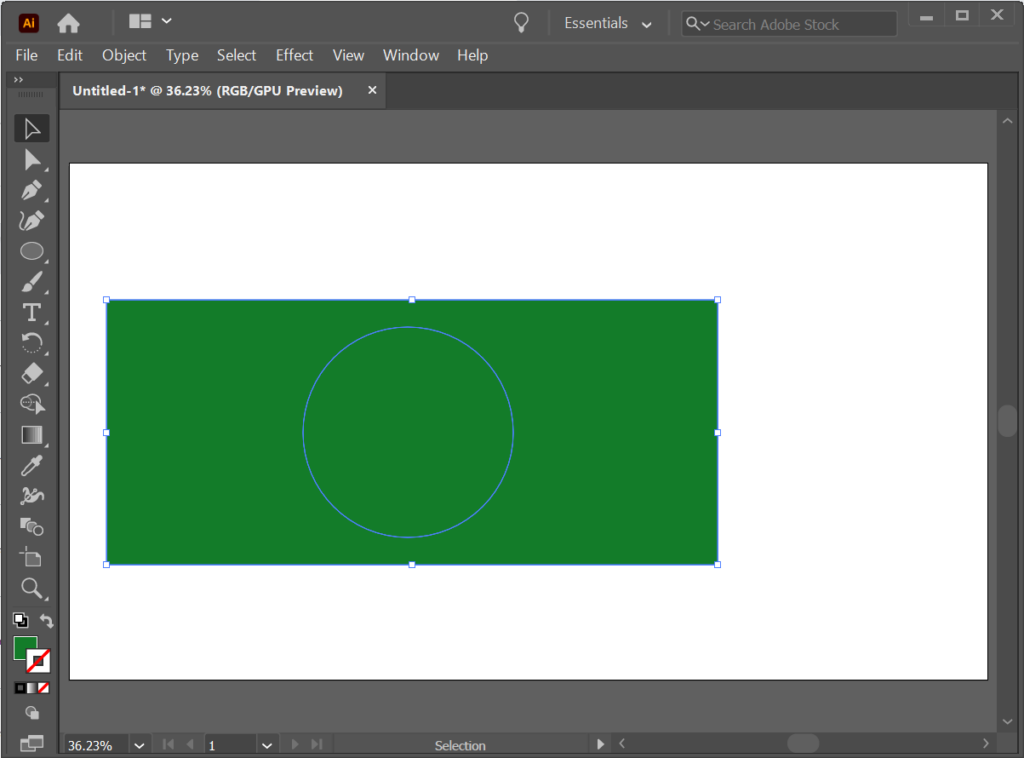
- En el panel Capas , seleccione la ruta del círculo.
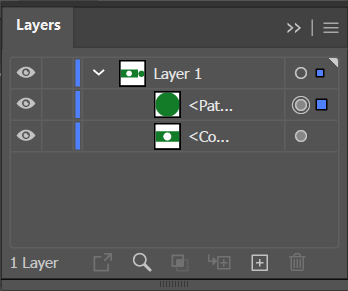
- Luego use la herramienta Selección para mover la capa circular fuera del rectángulo.
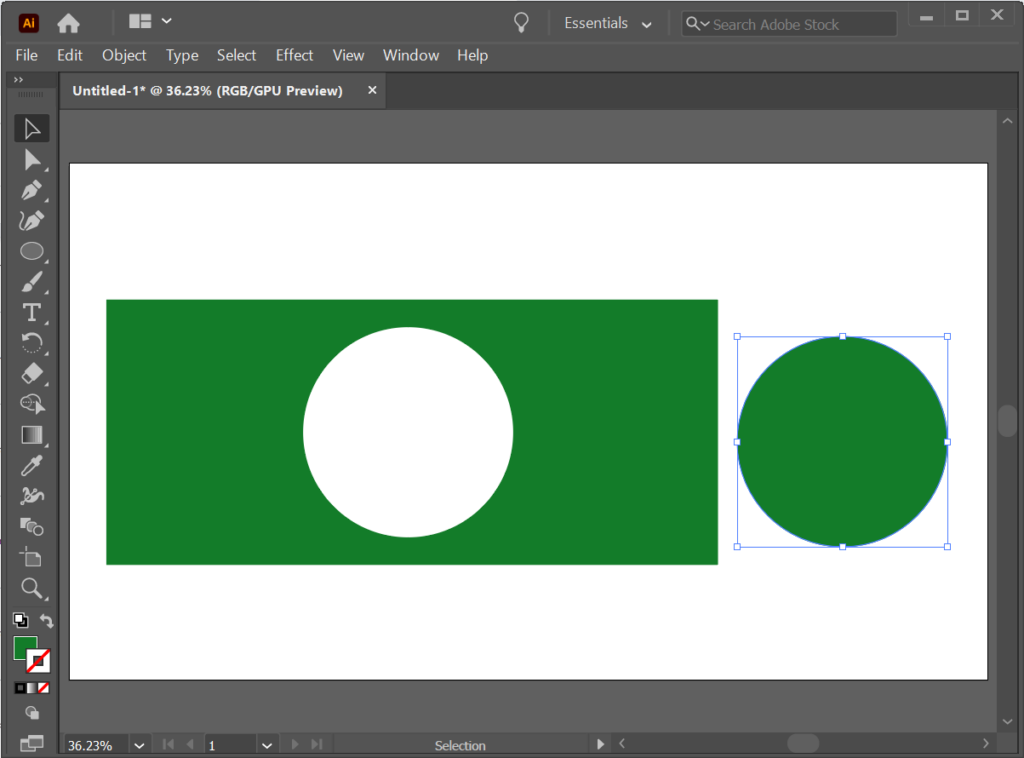
Cómo recortar una forma con la herramienta Cuchillo
- Ubique la herramienta Borrador en la barra de herramientas y observe la pequeña flecha en la esquina que indica que el botón contiene más herramientas en un submenú cuando mantiene presionado o hace clic con el botón derecho en el botón. Si mantiene presionado el botón, aparecerán la herramienta Tijeras y la herramienta Cuchillo. Seleccione la herramienta Cuchillo .
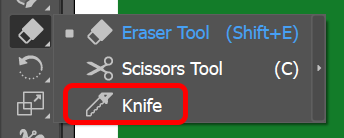
- Si falta la herramienta cuchillo, probablemente se deba a que está utilizando el espacio de trabajo de Essentials. Cambie a Essentials Classic u otro espacio de trabajo en la esquina superior derecha de la ventana de Illustrator y se restaurará la herramienta cuchillo.
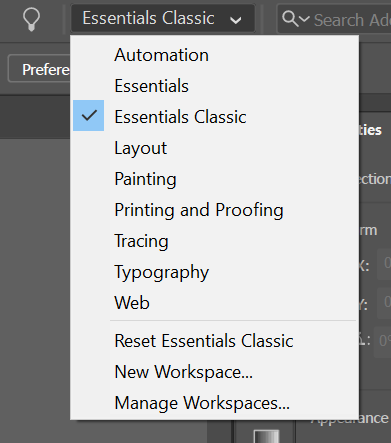
- Use la herramienta Cuchillo para cortar una forma como si usara un cuchillo Exacto en una hoja física de papel o cartón.
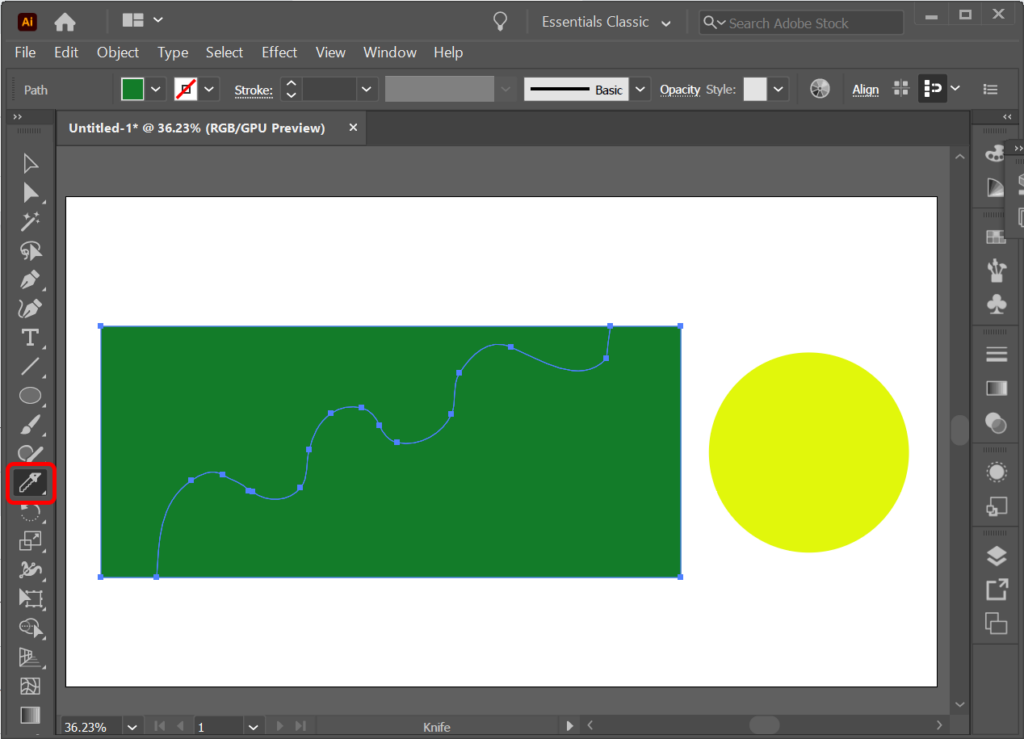
- En el panel Capas , seleccione una de las capas que creó cortando la forma con el cuchillo.
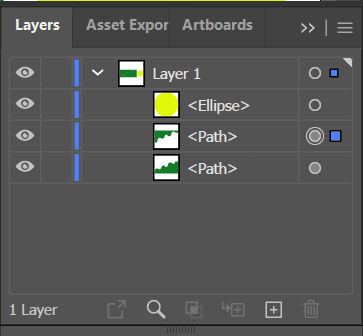
- Con la herramienta Selección , aleje la capa que acaba de seleccionar del resto de la forma.
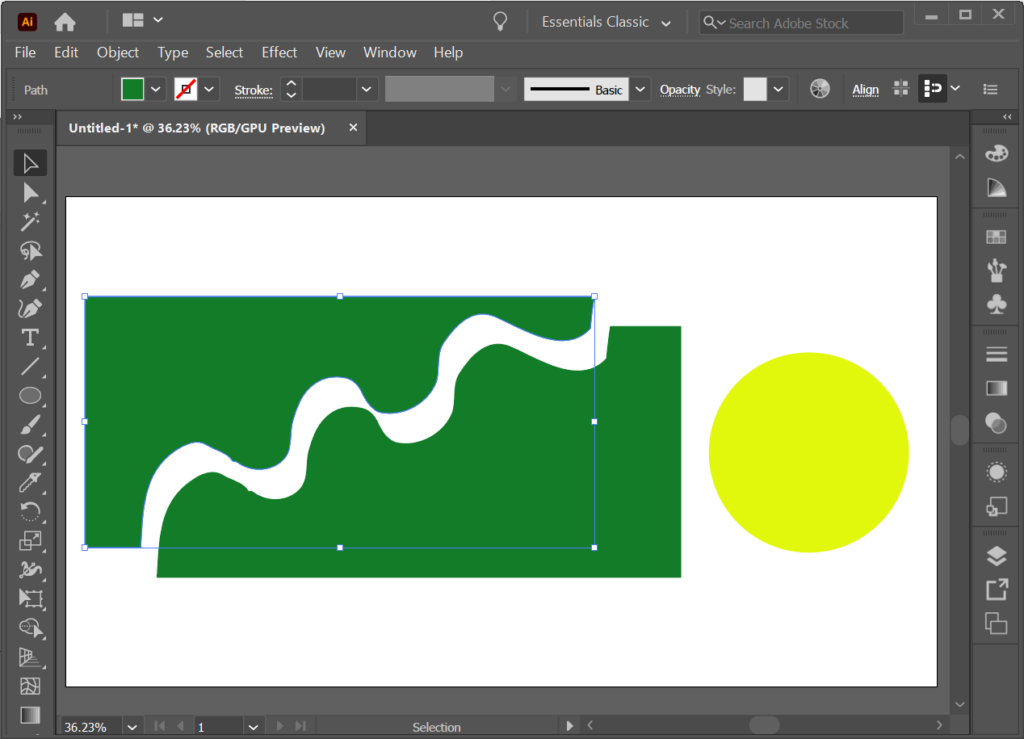
Puede usar la herramienta Cuchillo para cortar varias formas. La herramienta Cuchillo lo cortará siempre que una capa o forma no esté bloqueada.
Cómo recortar una forma con la herramienta Tijeras
Ya le hemos enseñado cómo encontrar la herramienta Tijeras (está oculta en el submenú debajo de la herramienta Borrador en el panel Herramientas). También puede usar el atajo de teclado C para activar la herramienta Tijeras.
- Con la herramienta Tijeras seleccionada, haga clic en el borde de una forma para crear un punto de anclaje.
- Cree un segundo punto de anclaje haciendo clic en el borde de otra área de la misma forma.
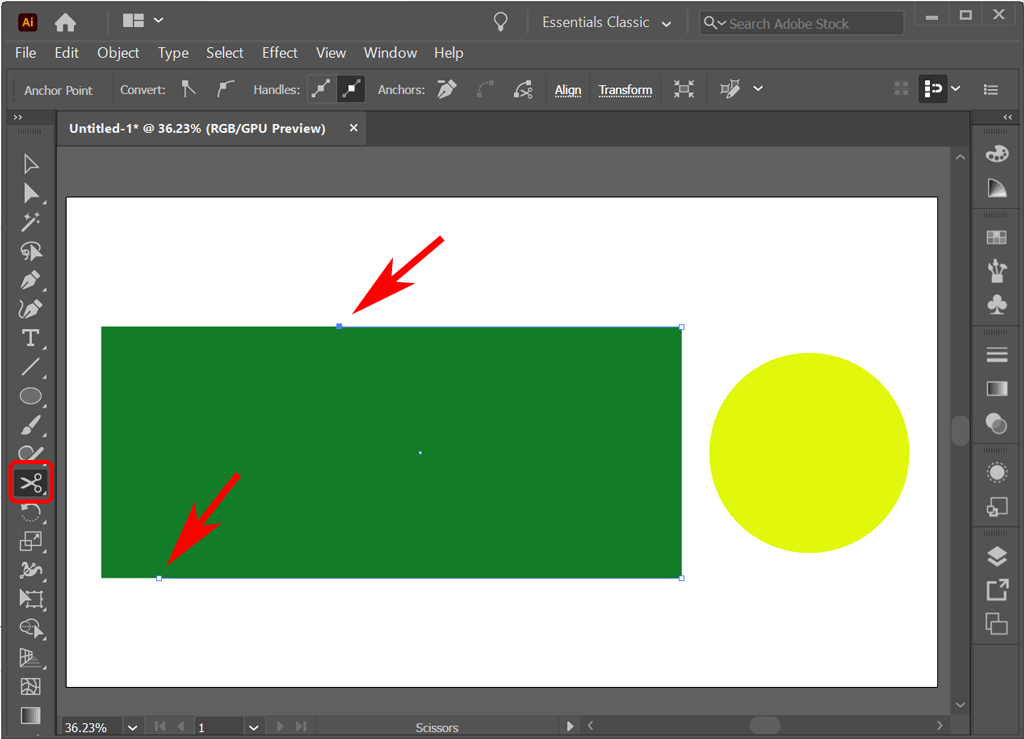
- En este punto, puede usar la herramienta Selección para arrastrar una parte de la forma lejos del resto.
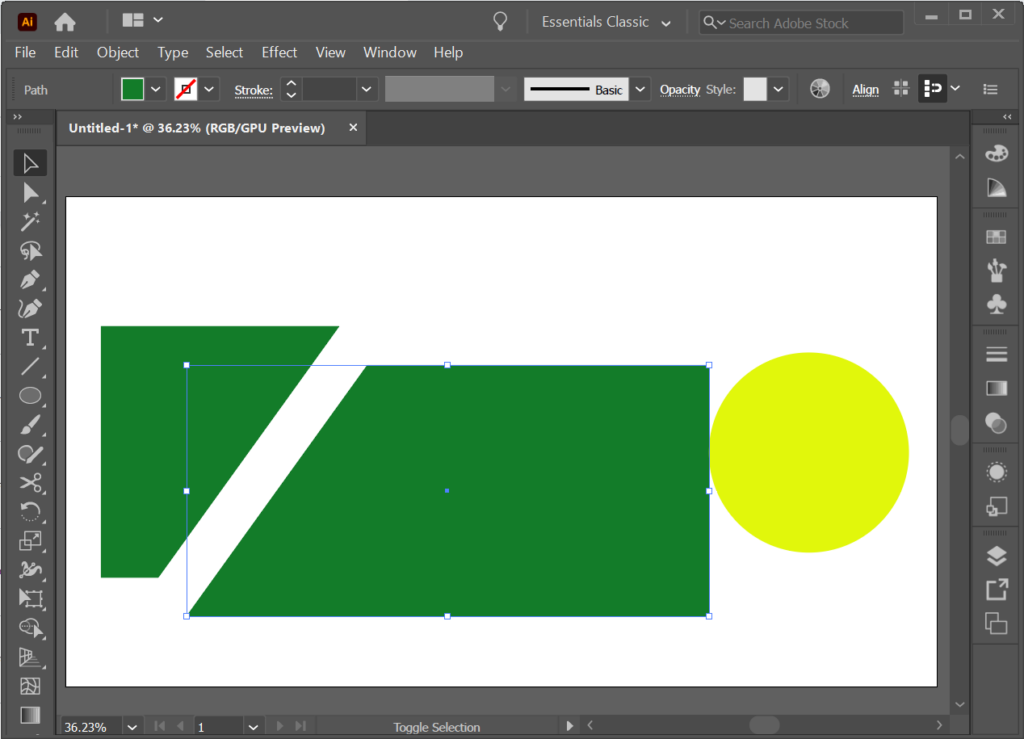
- Puede agregar un tercer punto de ancla con la herramienta Tijeras e Illustrator hará dos cortes.
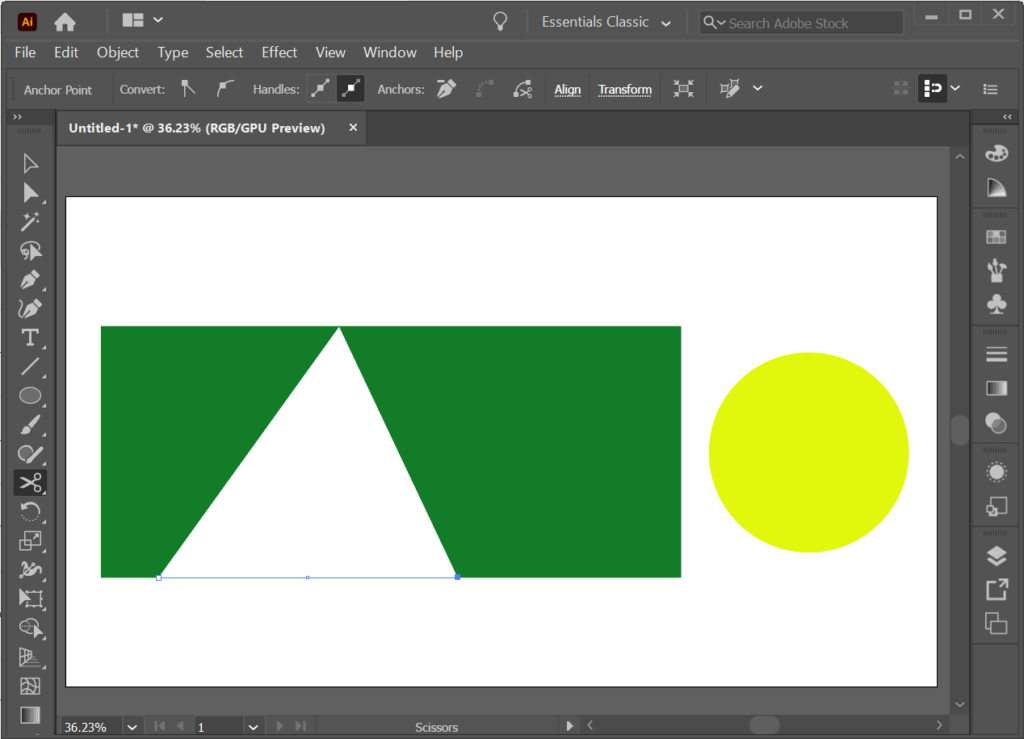
Cómo recortar una forma con la herramienta de recorte
En Illustrator, la herramienta Recortar no está en la barra de herramientas normal. En cambio, puede encontrarlo en el panel de Pathfinder . Muestre el panel de Pathfinder seleccionando Windows > Pathfinder o usando el atajo de teclado Shift + Ctrl + F9 o Shift + Command + F9 en una Mac.
Con la herramienta Pathfinder, puede colocar una forma encima de otro objeto y decirle a Illustrator qué parte del objeto desea conservar o eliminar.
Pongamos el círculo encima del rectángulo y usemos la herramienta Recortar para crear una nueva forma.
- Coloque una forma encima de otro objeto que desee recortar.
- Seleccione ambas formas.
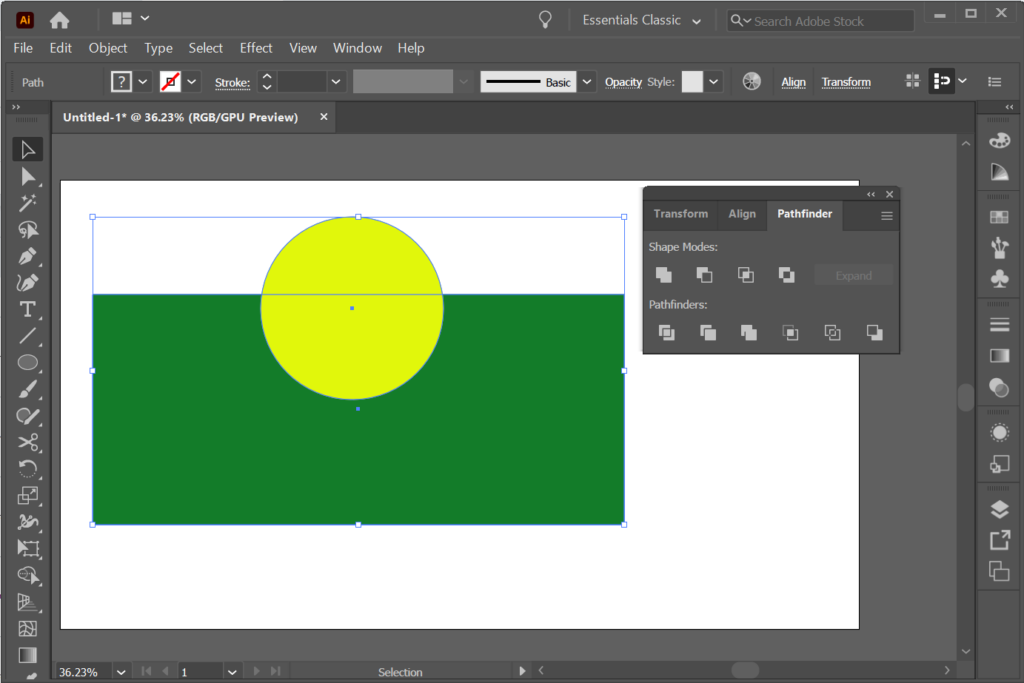
- En el panel Buscatrazos, seleccione la herramienta Recortar .
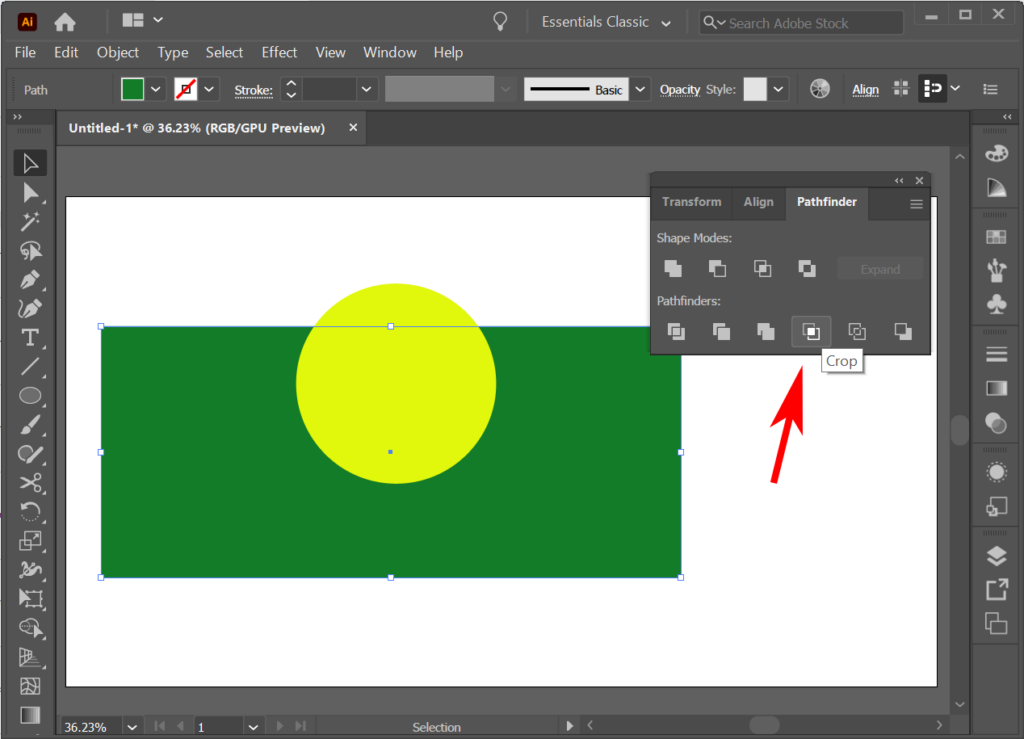
- El objeto se recortará tan pronto como seleccione la herramienta Recortar.
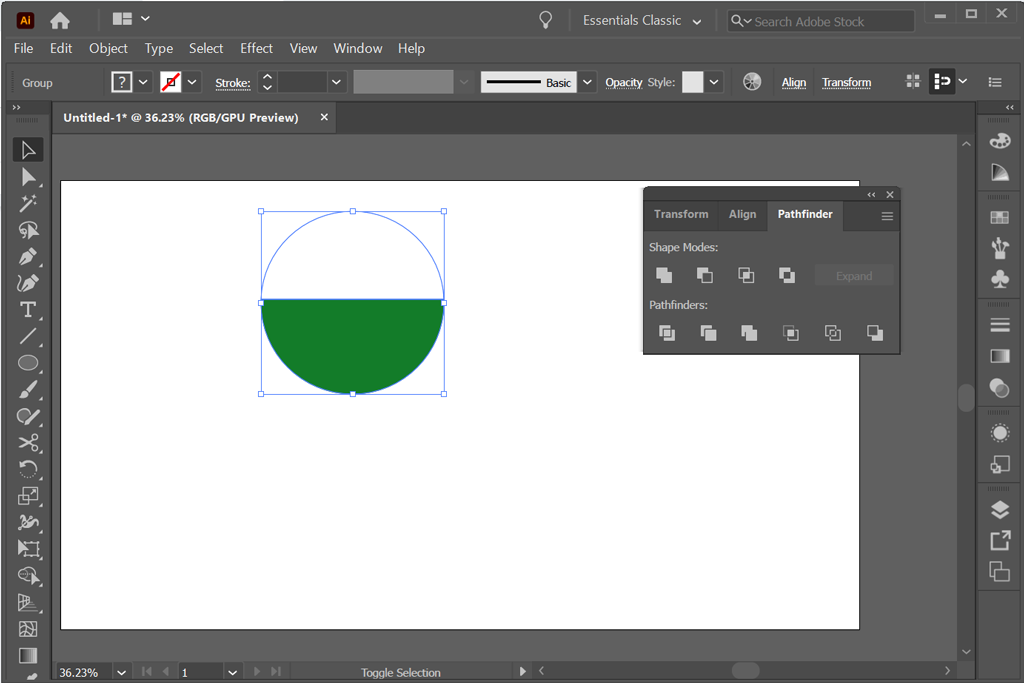
- Pruebe las otras opciones en el panel Pathfinder para lograr diferentes efectos. Por ejemplo, seleccionar Menos frente restará el objeto que está delante del objeto que está detrás.
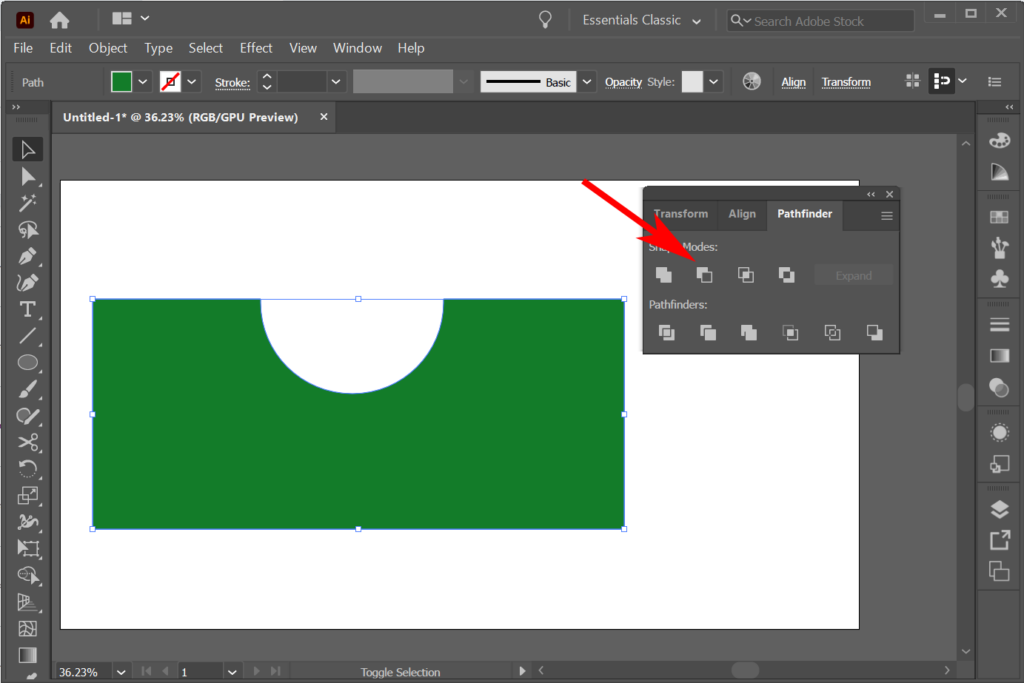
Es posible que descubra que, en lugar de recortar una forma, podría ser más fácil crear una forma con la herramienta Creador de formas. Lo cubriremos en un tutorial futuro.
Cómo usar una máscara de recorte para recortar una forma
Si ya sabes cómo agregar una máscara en Photoshop , esto te resultará muy familiar. En este ejemplo, imaginemos que tenemos una forma coloreada con un degradado. Podemos usar otra forma como máscara de recorte para que solo las áreas dentro de la segunda forma sean visibles. En otras palabras, puede usar máscaras de recorte para ocultar partes de formas.
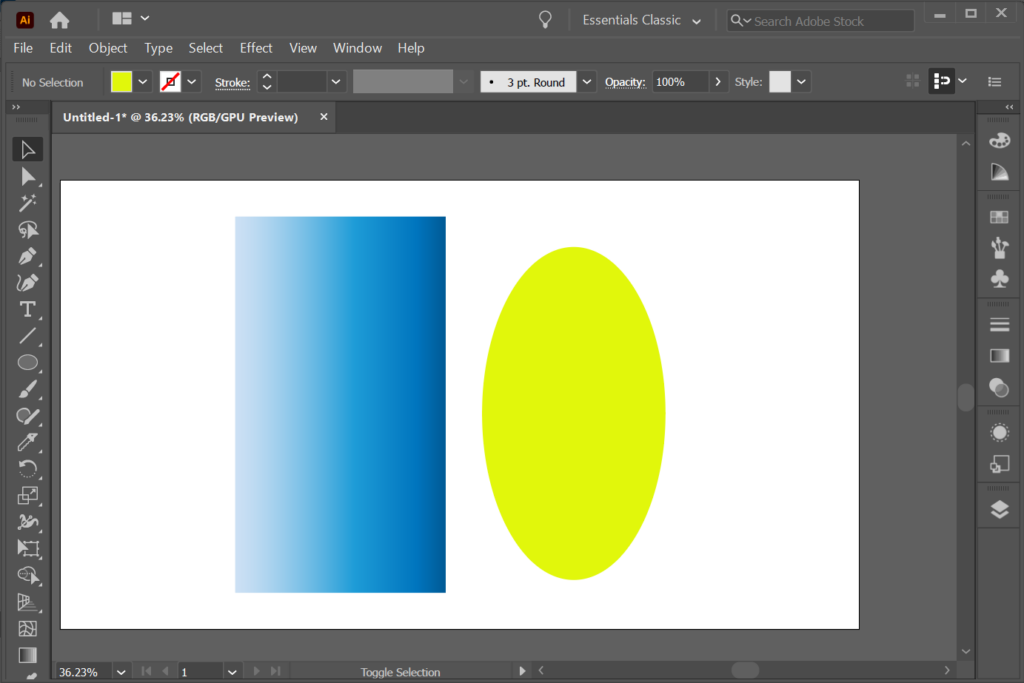
- Crea el objeto que usarás como máscara. En nuestro ejemplo anterior, usamos la herramienta Elipse (atajo de teclado L ) para crear el óvalo que ahora usaremos como máscara. El objeto que utiliza como máscara se denomina trazado de recorte .
- En el orden de apilamiento del panel Capas, mueva el trazado de recorte sobre el objeto que desea enmascarar.
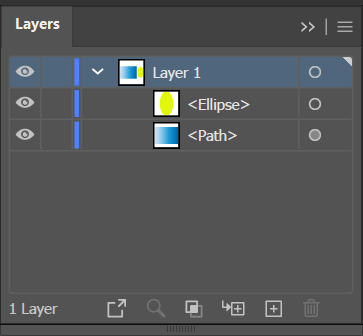
- Con la Herramienta de selección directa , mueva el trazado de recorte sobre el objeto que desea enmascarar.
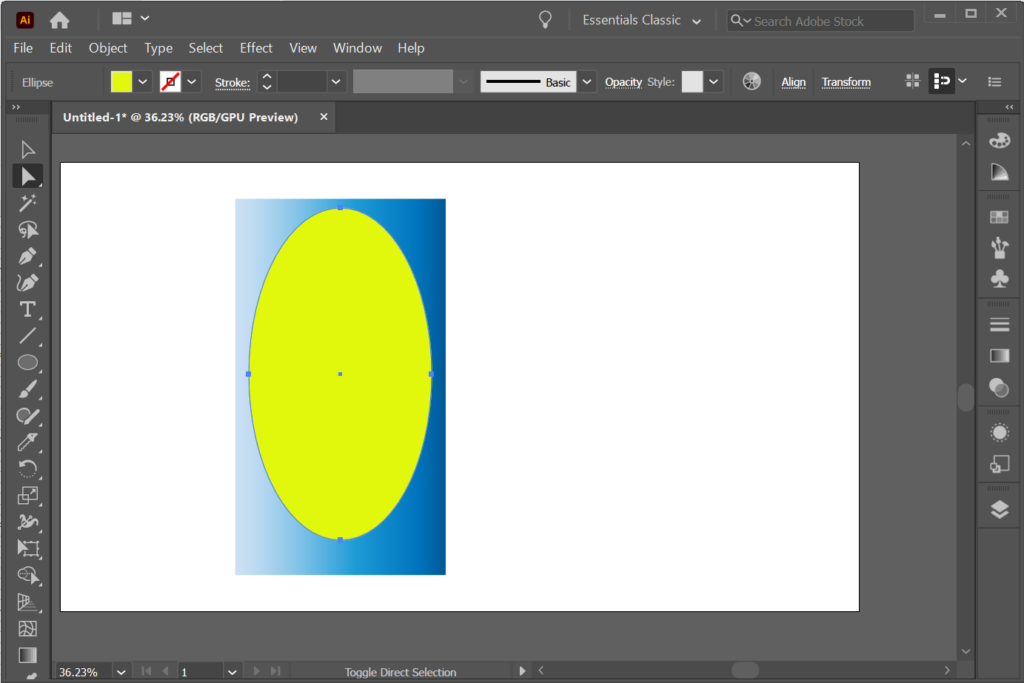
- En el panel Capas, seleccione la ruta de recorte y el objeto que desea enmascarar.
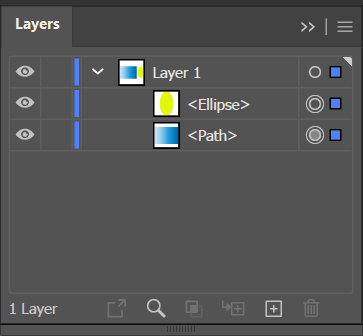
- En el menú, seleccione Objeto > Máscara de recorte > Crear .
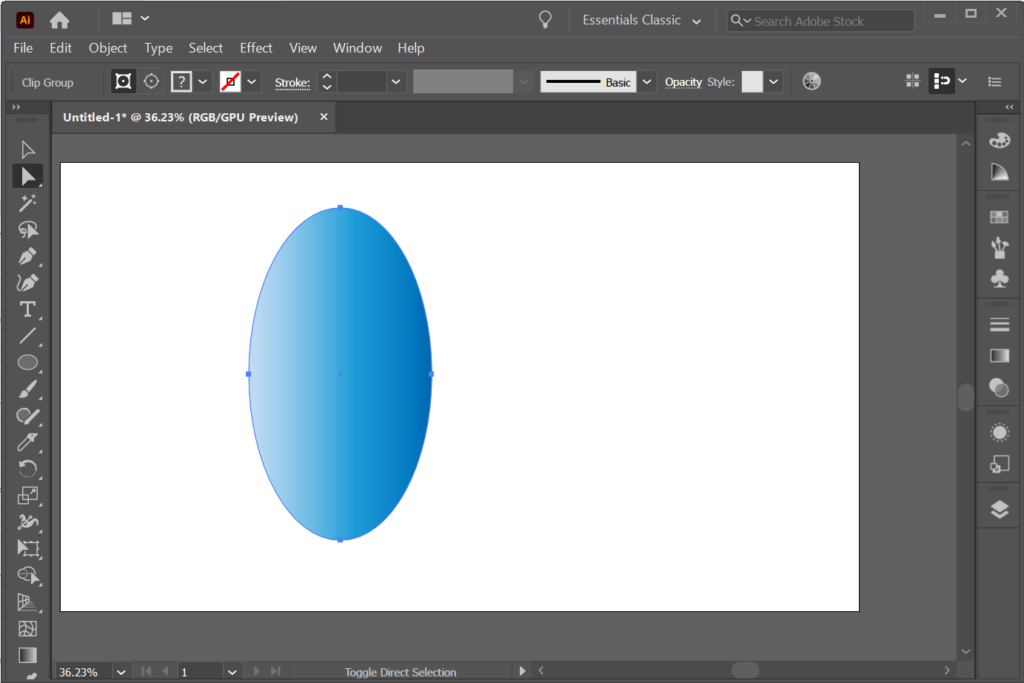
Muchas opciones con Adobe
Todas las aplicaciones de Adobe Creative Cloud ofrecen múltiples formas de lograr el mismo efecto. Por lo tanto, consulte nuestros tutoriales y artículos de Illustrator sobre Adobe Photoshop e InDesign . ¡Con la práctica, sus diseños gráficos serán perfectos en píxeles!